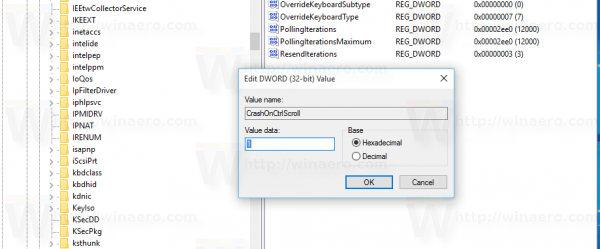In Windows 10, c'è una funzione nascosta segreta che consente all'utente di avviare la schermata blu della morte (BSoD). L'opzione è presente per scopi di debug e non è abilitata per impostazione predefinita. Lo abbiamo trattato nel nostro articolo precedente . Sfortunatamente, il tweak menzionato nell'articolo non funziona nei sistemi operativi installati in una macchina virtuale Hyper-V. Ecco una soluzione alternativa.
La funzionalità Crash su Ctrl + Scroll Lock può essere utile se stai usando la tua macchina Hyper-V per raccogliere un dump della memoria. Per abilitare questa funzione, è necessario modificare il filesistema operativo host, che esegue i tuoi sistemi operativi guest. Ecco come.
Abilita arresto anomalo su Ctrl + Blocco scorrimento in Hyper-V in Windows 10
Prima di tutto, devi applicare una semplice modifica al tuo sistema operativo host. Fallo come segue.
- Aperto Editor del registro .
- Vai alla seguente chiave di registro:
HKEY_LOCAL_MACHINE SYSTEM CurrentControlSet Services hyperkbd Parameters
- Crea qui un valore denominato CrashOnCtrlScroll e impostalo su 1 per abilitare l'arresto anomalo avviato dalla tastiera.
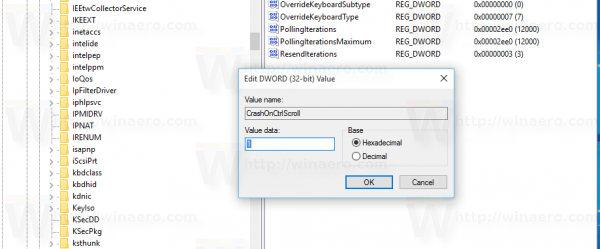
- Riavvia il tuo host Windows affinché le impostazioni abbiano effetto.
Ora configura il tuosistema operativo guestper non riavviare dopo BSOD, altrimenti il sistema operativo si riavvierà automaticamente. Dovrebbe essere fatto come segue.
come rimuovere la pagina su google docs
Apri la finestra di dialogo Esegui nel tuo sistema operativo guest. Digita quanto segue nella casella Esegui:
SystemPropertiesAdvanced
 Vai alla scheda Avanzate. In Avvio e ripristino, fai clic su Impostazioni. Assicurati di avere il dump automatico della memoria abilitato nella sezione Scrivi informazioni di debug. Deseleziona l'opzione Riavvio automatico.
Vai alla scheda Avanzate. In Avvio e ripristino, fai clic su Impostazioni. Assicurati di avere il dump automatico della memoria abilitato nella sezione Scrivi informazioni di debug. Deseleziona l'opzione Riavvio automatico.

Ora puoi premere e tenere premuto il pulsante destroCtrle premere il tastoBlocco scorrimentopremere due volte nella macchina virtuale Hyper-V per avviare la schermata blu della morte:
come copiare incolla su Chromebook
 Questo è tutto.
Questo è tutto.